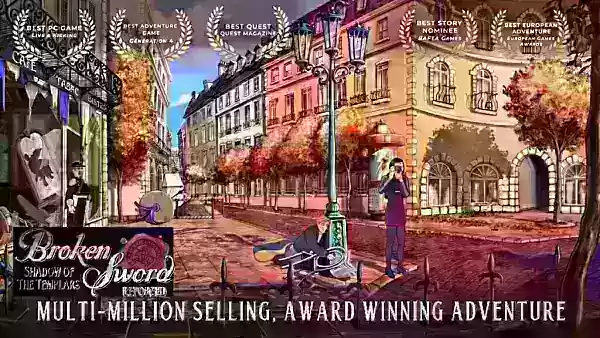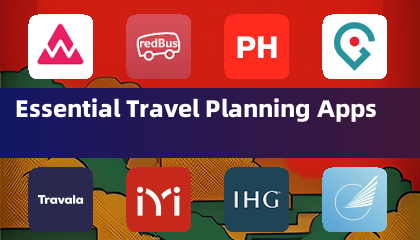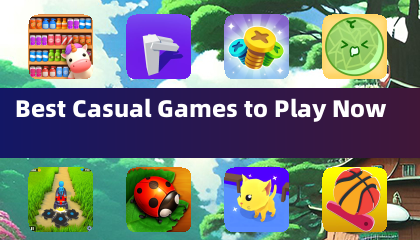Szybkie linki
Pokład parowy jest potęgą wszechstronności, obsługującą zarówno graczy, jak i tych, którzy potrzebują przenośnego komputera. Dzięki trybie komputerów stacjonarnych użytkownicy mogą przekraczać grę i zdalnie uzyskiwać dostęp do pamięci wewnętrznej w celu uzyskania różnych potrzeb.
Uruchomiony w systemie opartym na systemie Linux, para obsługuje Secure Shell (SSH), protokół zaprojektowany dla bezpiecznego dostępu do zdalnego danych. Jednak wielu użytkowników nie zdaje sobie sprawy z tego, jak wykorzystać tę funkcję. Niniejszy przewodnik ma na celu demistyfikację procesu włączania i korzystania z SSH na pokładzie parowym, zapewniając kompleksowe instrukcje i dodatkowe spostrzeżenia.
Kroki włączania SSH na pokładzie parowym

Aby odblokować moc SSH na pokładzie parowym, wykonaj te proste kroki:
- Rozpocznij pokład parowy i upewnij się, że jest włączony.
- Naciśnij przycisk Steam , aby uzyskać dostęp do menu.
- Przejdź do ustawień> System> Ustawienia systemu i przełącz tryb programisty .
- Ponownie naciśnij przycisk Steam .
- Wybierz Power> Przełącz tryb komputerowy , aby wejść do środowiska Linux.
- Otwórz Konsole z menu Start, aby uzyskać dostęp do wiersza poleceń.
- Ustaw hasło, jeśli jeszcze tego nie zrobiłeś, wpisując
passwd i postępując zgodnie z monitami. - Włącz SSH , wprowadzając
sudo systemctl start sshd . Aby upewnić się, że SSH uruchamia się automatycznie po ponownym uruchomieniu, wpisz sudo systemctl enable sshd . - Dzięki SSH teraz możesz bezpiecznie uzyskać dostęp do danych swojego pokładu Steam zdalnie za pomocą dowolnego kompatybilnego klienta stron trzecich.
Pamiętaj, że kluczowe jest uniknięcie usuwania lub przenoszenia plików systemowych, aby zapobiec uszkodzeniu systemu operacyjnego.
Jak wyłączyć SSH na pokładzie parowym
Jeśli chcesz wyłączyć SSH, oto co zrobić:
- Otwórz Konsole od menu Start.
- Wyłącz SSH , wprowadzając
sudo systemctl disable sshd . Aby natychmiast zatrzymać SSH, użyj sudo systemctl stop sshd .
Jak używać SSH do połączenia z pokładem parowym

Z włączonym SSH jesteś gotowy do zdalnego połączenia. Dla użytkowników aplikacji zewnętrznych, takich jak Warpinator, zainstaluj oprogramowanie zarówno na pokładzie Steam, jak i PC, a następnie uruchom je jednocześnie. Transfer danych między urządzeniami staje się prosta.
Dla użytkowników komputerów Linux nie jest potrzebne dodatkowe oprogramowanie. Wystarczy otwórz menedżera plików i wprowadź sftp://deck@steamdeck w pasku adresu. Wprowadź wcześniej ustawione hasło, aby nawiązać połączenie.





 Najnowsze artykuły
Najnowsze artykuły